FlashFXP图文安装教程和使用技巧
时间:2020-11-26 15:03:39 作者:无名 浏览量:59
FlashFXP是一款功能强大的FXP/FTP软件,它拥有丰富实用的功能,简单直观的操作界面,人性化的设计方便人们使用,FlashFXP可以帮助用户轻松上传和下载文件,照片,视频,音乐,文档甚至更多。全面优化了文件上传和下载的速度,支持视频,照片,音乐等多种格式,不需要使用其它插件,使用这一款软件就足够完成。
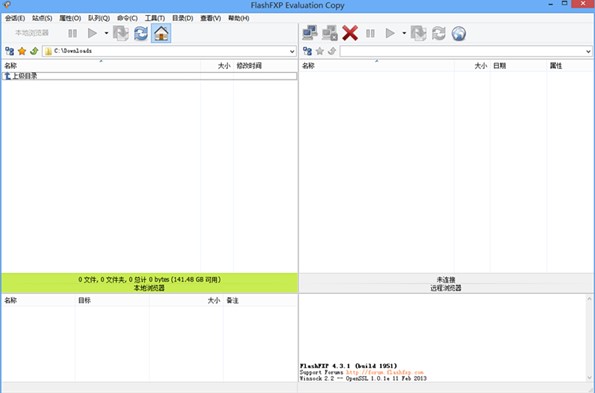
FlashFXP功能介绍:
1、发布和维护你的网站。
2、上传和下载文件,照片,视频,音乐和更多!
3、FlashFXP为本地和远程文件传输或备份。
4、共享您的文件与您的朋友和同事使用功能强大的站点管理器。
5、FlashFXP强大的传输调度安排和自动化文件传输。
FlashFXP安装步骤:
1、我们在电脑上下载好本软件的压缩安装包之后,点击进解压,然后打开flash ef xp的安装向导,如下图所示,用户请点击勾选check for Latest Version before installing,在继续安装前自动检测最新版本,然后点击next继续。
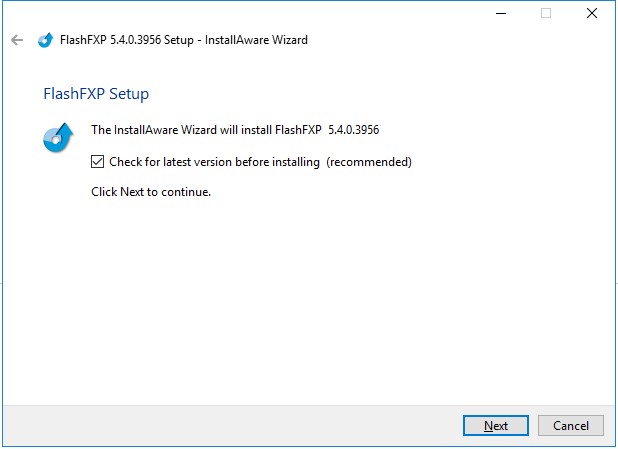
FlashFXP图文安装教程和使用技巧图2
2、接下来用户请仔细阅读软件的license agreement,安装许可协议,然后点Next继续安装。
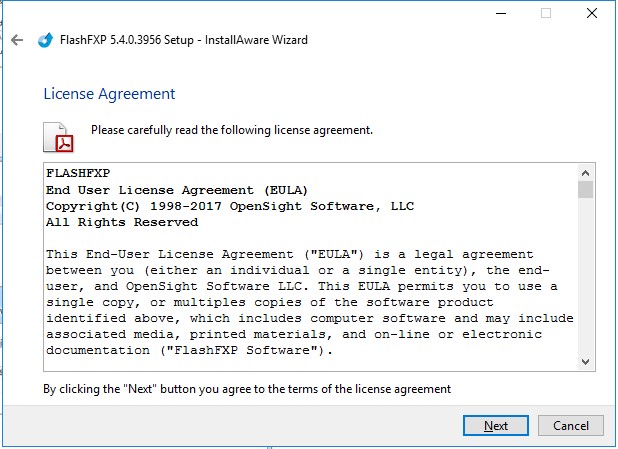
FlashFXP图文安装教程和使用技巧图3
3、接下来就是选择本软件应用文件的安装目录,用户可以直接点击next,将本软件快速安装到电脑的c盘program files文件夹中,这也是最快速简单的安装方式。
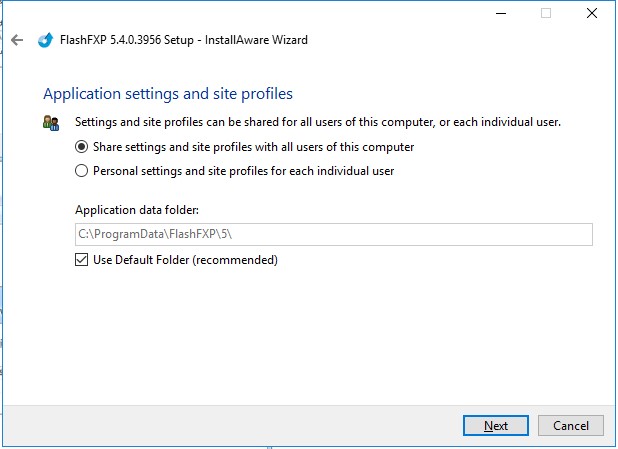
FlashFXP图文安装教程和使用技巧图4
4、如果需要更改应用文件的安目录,用户请点击personal setting and site Profile for each individual user,进入到如下图所示页面,然后点击页面中的Change按钮,打开计算磁盘分区列表,重新选择一个安装目录。选择完成后点击【next】。
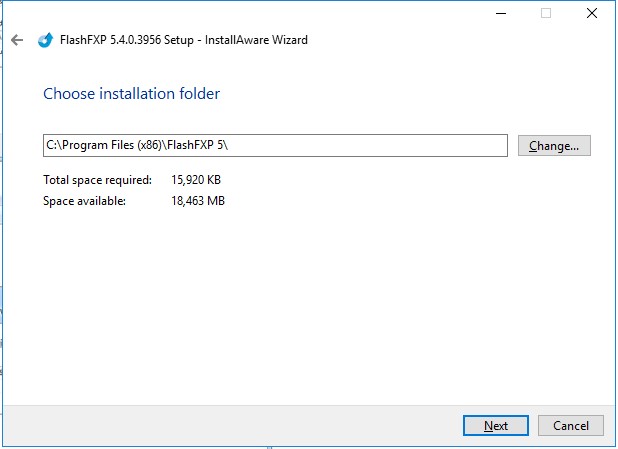
FlashFXP图文安装教程和使用技巧图5
5、接下来选择安装本软件的特征组件,用户可以点击additional languages,然后在里面选择Chinese simplified,这样我们安装完成之后,软件就是中文简体版本。
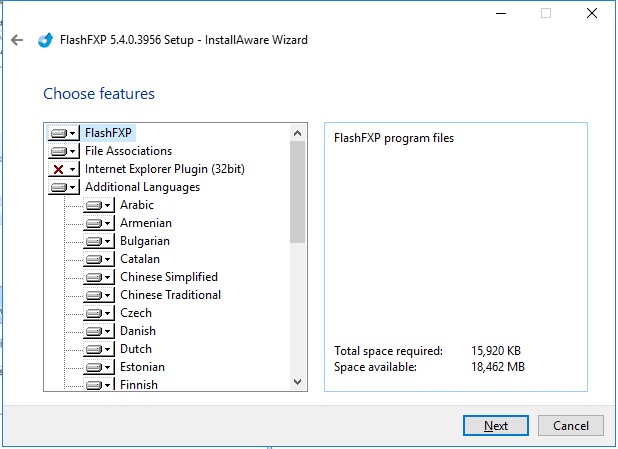
FlashFXP图文安装教程和使用技巧图6
6、安装向导准备就就,用户请再次确认以上的说原装配置信息,然后点击next进行安装。
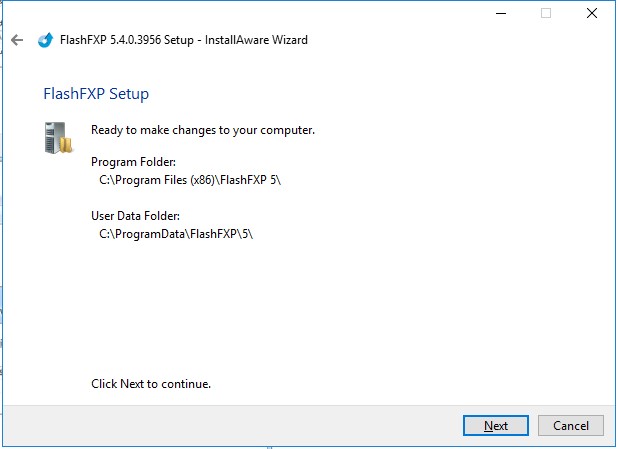
FlashFXP图文安装教程和使用技巧图7
7、进入到软件的安装界面,用户只需要耐心等待安装完成即可。
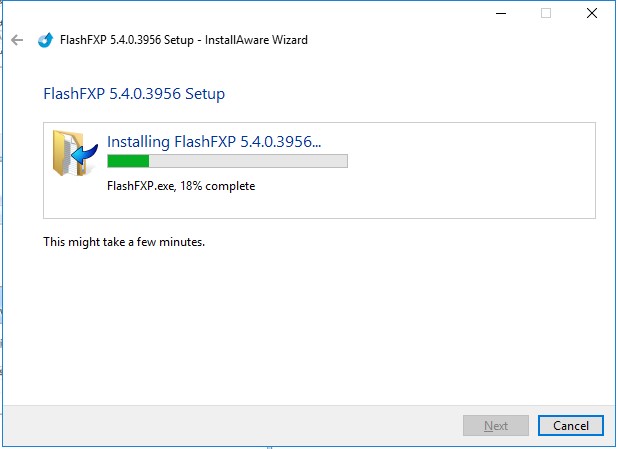
FlashFXP图文安装教程和使用技巧图8
FlashFXP下载文件方法:
1、用户在电脑上下载安装完成FlashFXP软件后,用户请点击桌面的快捷方式打开并运行flash FXP软件,进入到软件的主页面如下图所示,我们在页面的左上方点击会话按钮,然后在弹出的单栏中我们点击选择快速连接按钮。
FlashFXP中文版 5.2.0.3931
- 软件性质:国外软件
- 授权方式:免费版
- 软件语言:多国语言
- 软件大小:3832 KB
- 下载次数:10040 次
- 更新时间:2020/11/26 8:26:36
- 运行平台:WinXP,Win7...
- 软件描述:FlashFXP是一款功能强大的FXP/FTP软件。为FTP传输提供一个稳定强大... [立即下载]
相关资讯
相关软件
电脑软件教程排行
- 怎么将网易云音乐缓存转换为MP3文件?
- 比特精灵下载BT种子BT电影教程
- 微软VC运行库合集下载安装教程
- 土豆聊天软件Potato Chat中文设置教程
- 怎么注册Potato Chat?土豆聊天注册账号教程...
- 浮云音频降噪软件对MP3降噪处理教程
- 英雄联盟官方助手登陆失败问题解决方法
- 蜜蜂剪辑添加视频特效教程
- 比特彗星下载BT种子电影教程
- 好图看看安装与卸载
最新电脑软件教程
- 悠悠闹钟软件功能特点和安装教学
- 迅雷看看播放器如何安装?图文安装教学
- 土豆视频加速器--飞速土豆使用技巧
- 射手影音播放器使用图文教程
- 快用苹果助手使用教学
- 今目标管理客户端功能特点和安装教学
- 格式工厂怎么用?格式工厂MP4转换教学
- 风行视频官方版如何安装?图文安装教程
- 方正字体库如何安装?方正字体库安装教学
- 词博词典功能特点和使用步骤
软件教程分类
更多常用电脑软件
更多同类软件专题












